Cara Menyesuaikan Penundaan Audio di VLC Media Player
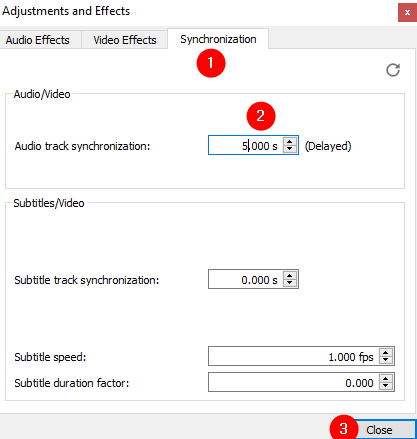
- 3816
- 153
- Dominick Barton
Pernahkah Anda menghadapi penundaan audio dalam video? Ketika ada penundaan audio kita hanya bisa melihat bibir bergerak, tidak akan ada audio. Audio akan didengar setelah/sebelum beberapa detik. Kami menyadari betapa menjengkelkannya ini.
Jika Anda menghadapi penundaan audio, berikut adalah trik sederhana yang akan membantu Anda memperbaiki penundaan audio menggunakan VLC Media Player.
Anda mungkin juga ingin melihat: penundaan subtitle yang benar di VLCMetode 1: Menggunakan tombol keyboard
Langkah 1: Jika audio didengar sebelum video, maka terus tekan tombol K dari keyboard Anda. Ini akan memperlambat kecepatan audio.
Langkah 2: Jika audio didengar setelah video, maka terus tekan tombolnya J dari keyboard Anda. Ini akan mempercepat kecepatan audio.
Catatan: Di sudut kanan atas jendela, Anda dapat melihat konfirmasi yang menunjukkan berapa banyak penundaan yang diperkenalkan.
Katakanlah audio diperlambat sebesar 300 ms, kata konfirmasi Penundaan audio 300ms
Katakanlah audio dipercepat oleh 300ms, kata konfirmasi Penundaan audio 300ms
Metode 2: Menggunakan pengaturan sinkronisasi trek audio
Langkah 1: Buka video di VLC Player.
Langkah 2: Putar video dan hitung Penundaan audio/waktu cepat
Langkah 2: Klik pada Tampilkan pengaturan yang diperluas tombol seperti yang ditunjukkan di bawah ini
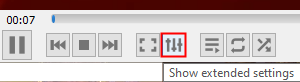
Langkah 4: Di jendela penyesuaian dan efek yang terbuka, pergi ke Sinkronisasi Tab.
Langkah 5: Di bawah Audio/Video bagian, atur nilai di bawah Sinkronisasi trek audio.
Langkah 6: Untuk memperlambat audio, sederhana Atur nilai tunda dalam hitungan detik. Katakanlah Anda ingin memperlambat audio dengan 5 detik, lalu atur saja nilainya menjadi 5 seperti yang ditunjukkan di bawah ini
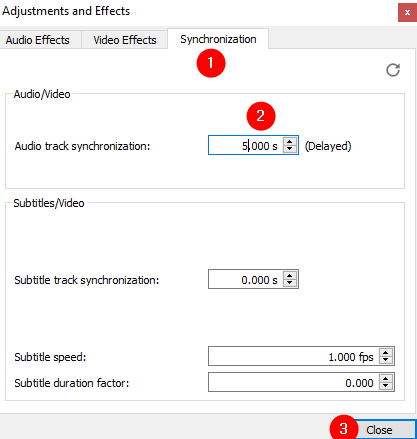
Langkah 7: Untuk mempercepat audio, sederhana Atur nilai HASTEN dalam hitungan detik dengan tanda minus sebelumnya. Katakanlah Anda ingin mempercepat audio dengan 5 detik, lalu cukup atur nilainya ke -5 seperti yang ditunjukkan di bawah ini
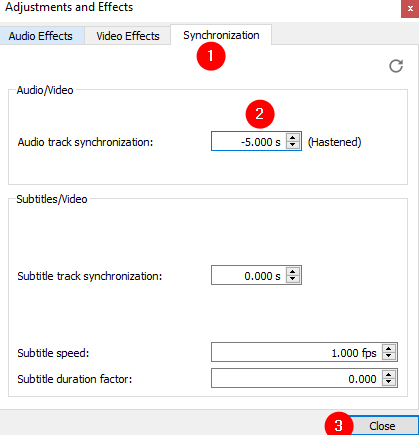
Langkah 8: Terakhir, tekan tombol Tutup.
Itu saja
Kami harap Anda menemukan artikel ini informatif. Terima kasih telah membaca.
Jika memungkinkan, beri komentar dan beri tahu kami perbaikan yang membantu Anda.
- « Cara mengubah ukuran jendela pemutar VLC secara permanen
- Cara memperbaiki keterlambatan subtitle di vlc media player »

